手机百度收藏怎么隐藏,在如今的信息时代,手机已经成为人们生活中不可或缺的一部分,而随之而来的问题是,随着手机应用的增多,我们的手机屏幕上可能会出现越来越多的收藏夹,这给我们的使用体验带来了一定的困扰。比如当我们使用手机百度收藏时,我们会发现它默认显示在手机桌面上,这样不仅占据了宝贵的屏幕空间,也有可能暴露我们的个人喜好。有没有什么方法可以隐藏手机百度收藏呢?同样对于B站的收藏夹,我们是否也可以采取类似的措施进行隐藏呢?本文将为大家探讨手机百度收藏和B站收藏夹的隐藏方法,以提供更好的手机使用体验。
怎么在手机上隐藏B站的收藏夹
方法如下:
1.在手机b站上打开个人主页的“收藏”分类,然后点击想要设置为隐藏的收藏夹
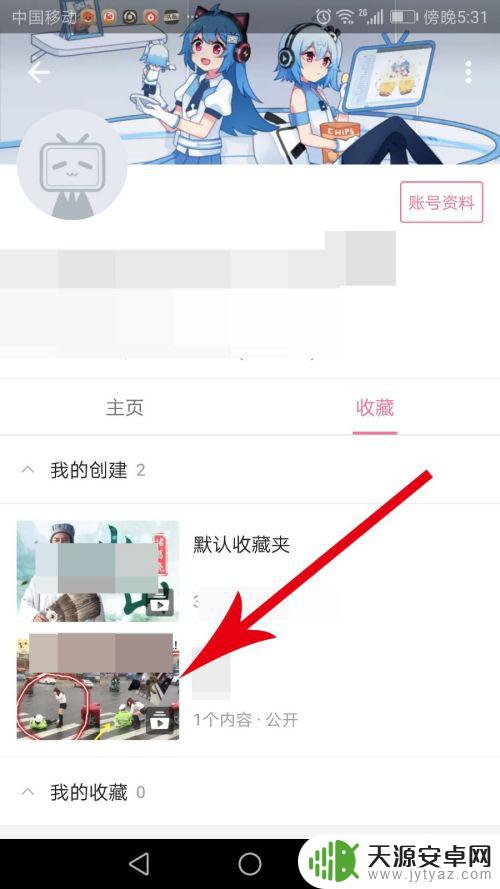
2.打开该收藏夹后点击“...”图标,位置见下图
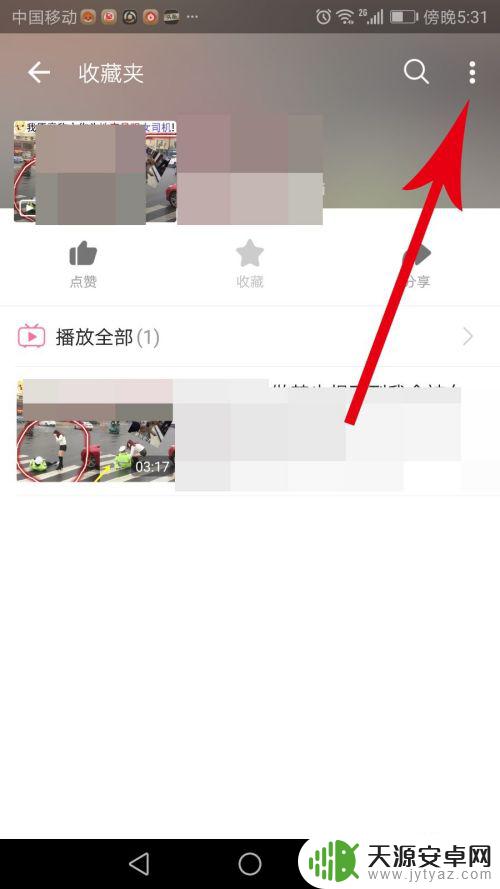
3.接着点击底部弹窗中的“编辑信息”按钮
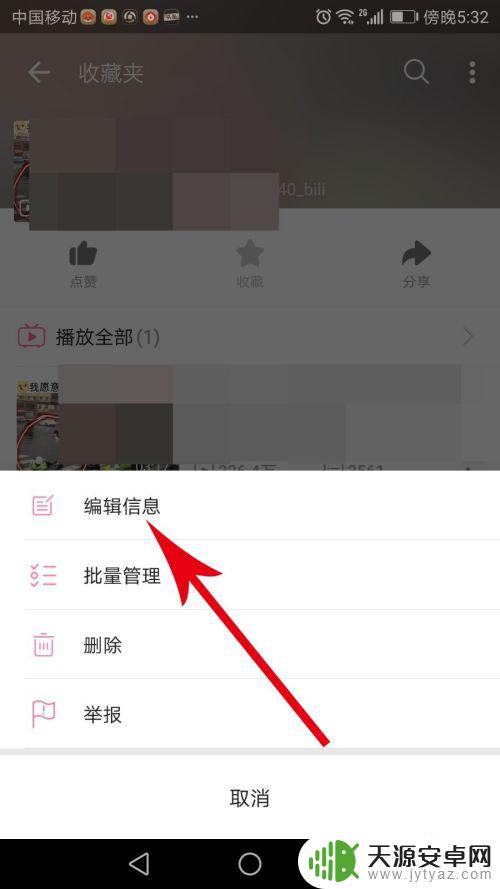
4.打开该收藏夹的编辑界面后,点击“公开”选项右侧的红色按钮。位置见下图
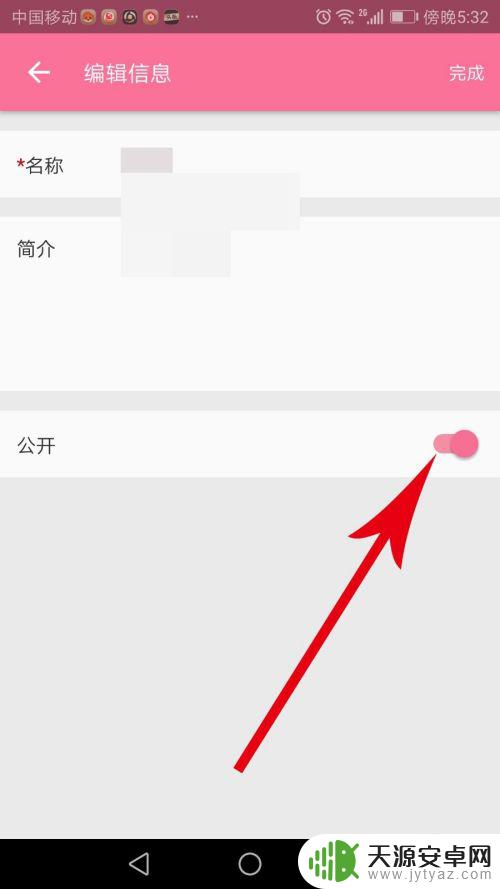
5.待红色按钮变成灰色,然后点击“保存”按钮。这样该收藏夹就从公开变为隐藏状态了
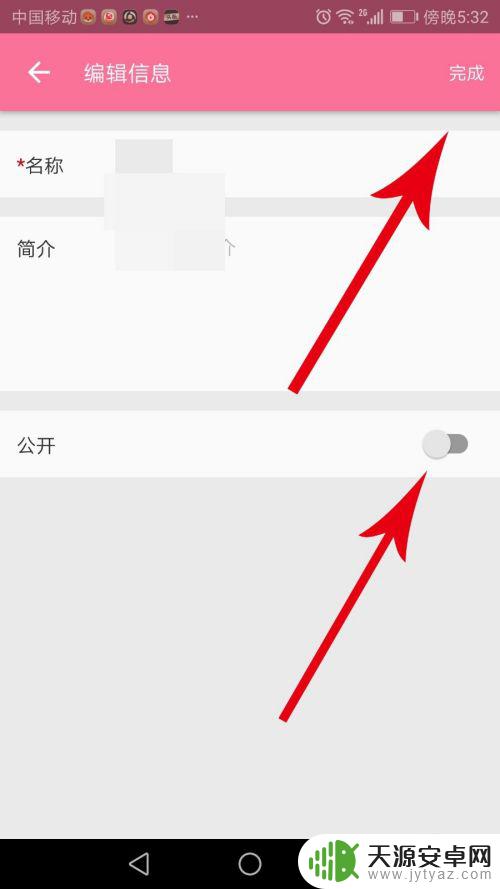
以上就是手机百度收藏如何隐藏的全部内容,如果你遇到这种情况,可以按照以上方法解决,希望对大家有所帮助。










